Slik legger du til og endrer cellelinjer i Excel

Excel-regneark kan være vanskelig å lese raskt, takket være tett informasjon og nettformatering. Å bruke litt tid på regnearket ditt for å gjøre det enklere å lese er et solid pluss, som starter med grensene rundt forskjellige celler.
Slik justerer du grensen rundt individuelle celler og rundt flere celler samtidig.
Til velg en enkelt celle, bare klikk på den. For å velge flere celler samtidig, klikk på den første og dra markøren til venstre eller høyre. Du kan også klikke på en i den øverste venstre cellen du vil velge, og deretter Skift-klikk nederst til høyre celle for å velge en hel blokk.
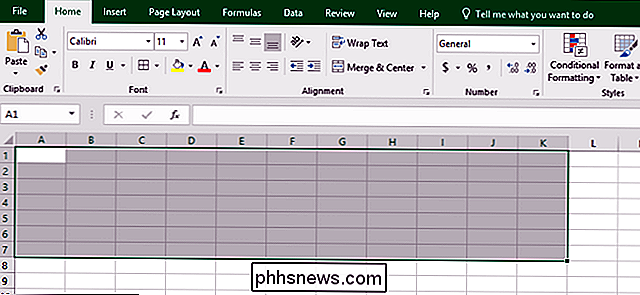
Du kan også velge flere celler i forskjellige kolonner eller rader ved å holde nede Ctrl knappen mens du klikker.
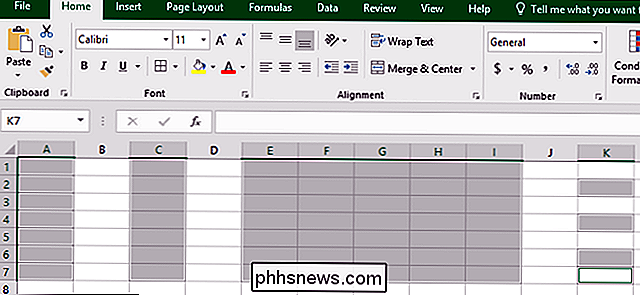
Nå, på "Hjem" -fanen på båndet, vil du se en "Font" -del med kontroller for formatering av tekst. Du finner også en grense-knapp som ser ut som et vindu (et rutenett med fire små bokser). Klikk på den knappen for å åpne grensemenyen.
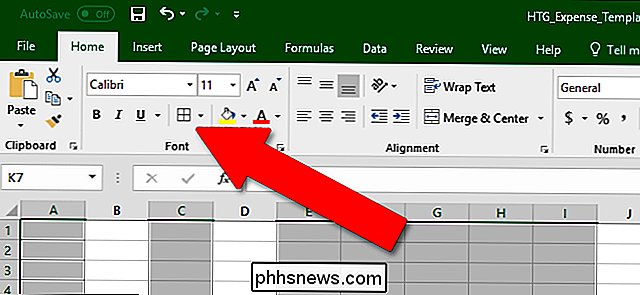
Du ser mer enn et dusin vanlige alternativer for grenser. Alternativene i "Borders" -delen av den menyen dekker de fleste typer cellegrenser du vil bruke. En rekke titteltekster kan for eksempel ha nytte av en tykk bunngrense med tomme grenser på toppen og sidene.
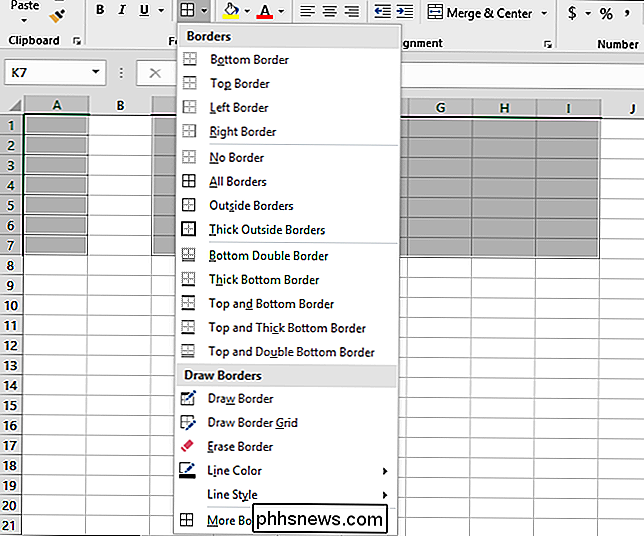
På bunnen av den menyen ser du også en "Draw Borders" -avdeling. Alternativene der du lar deg klikke og dra for å bruke den valgte grenseformen, noe som kan være nyttig hvis du prøver å raskt sette grensene på mange forskjellige celler i regnearket.
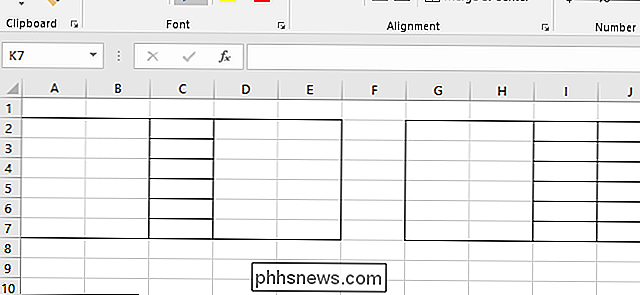
Grensen "Slett" lar deg gjøre samme ting, men for helt å fjerne alle grenser. Med Erase-verktøyet aktivt kan du klikke på enkeltceller eller flere celler for raskt å fjerne alle grenser.
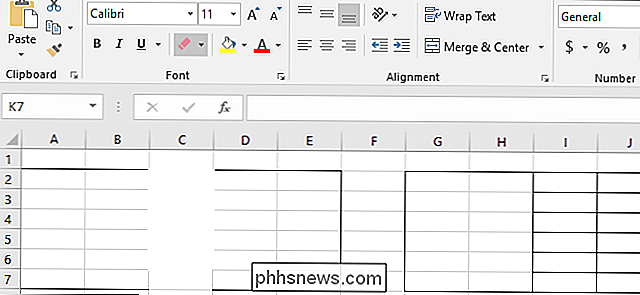
Verktøyet "Linjefarge" endrer ikke posisjonen eller tykkelsen på de valgte grensene, men endrer fargen på dem.
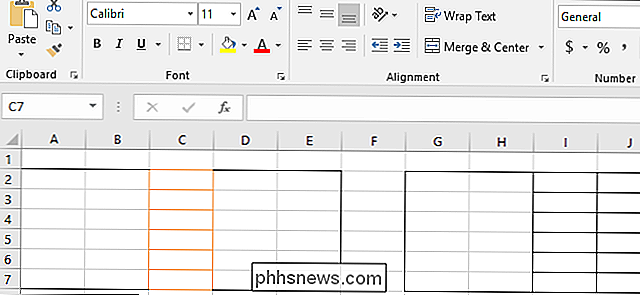
Linjestilalternativet lar deg bruke flere eksotiske linjer til cellene dine, som prikker, bindestreker og dobbel linjer.
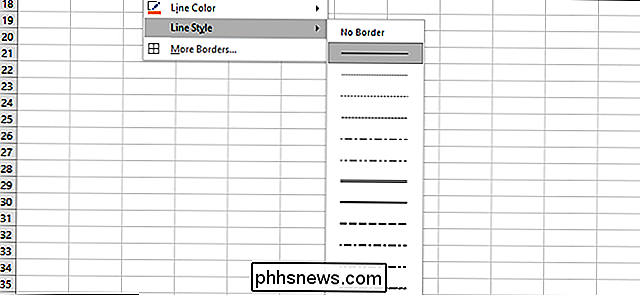
På nederst på menyen åpner du "Mer grenser" Format Cells "-vinduet til" Border "-fanen. Alle hurtigvalgene du finner på menyen, er tilgjengelige på dette skjermbildet, noe som kan hjelpe deg hvis du prøver å bruke flere effekter på utvalgte celler raskt.
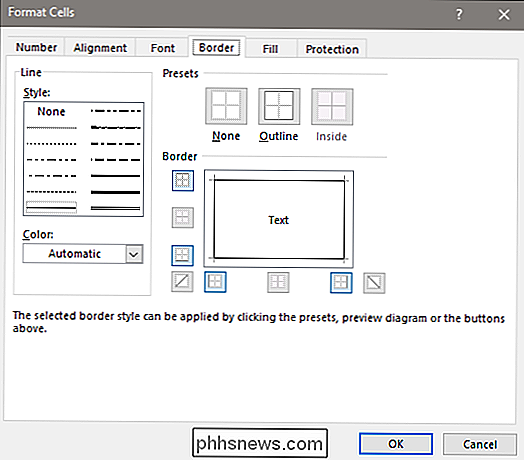
Det tar litt å spille rundt for å få tak i å legge til grenser, men når du gjør det, kan du legge til gode grenser for å gjøre regnearkene enklere å jobbe med.

Slik finner du serienummeret eller IMEI-enheten for iPhone eller iPad
Din iOS-enhet har flere numeriske identifikatorer knyttet til den. To av de viktigste er enhetens serienummer og IMEI-nummer (International Mobile Station Equipment Identity Number). Du kan bruke begge til å identifisere telefonen når du planlegger reparasjoner, aktivering eller deaktivering av enheter, eller til og med rapportering av en enhet som er tapt eller stjålet.

Slik aktiverer du nattlys på Windows 10
Windows 10 Creators Update inkluderer nattlys, et "blått lysfilter" som gjør at skjermen din bruker varmere farger om natten for å hjelpe deg med å sove bedre og redusere belastning på øynene. Det fungerer som Night Shift på iPhone og Mac, Night Mode på Android, Blue Shade på Amazons Brann-tabletter, og f.



